Warning: Undefined array key "title" in /www/wwwroot/vitbantonquoccuong.com/wp-content/plugins/ytfind-shortcode/ytfind-shortcode.php on line 96
Chế độ máy bay là một tính năng hữu ích trên laptop Asus, cho phép người dùng ngắt toàn bộ các kết nối không dây một cách nhanh chóng. Tuy nhiên, việc kích hoạt chế độ này đôi khi gây bất tiện khi bạn cần kết nối lại internet hoặc sử dụng các thiết bị ngoại vi không dây. Bài viết này sẽ hướng dẫn chi tiết cách tắt chế độ máy bay trên laptop Asus qua nhiều phương pháp khác nhau, giúp bạn khôi phục kết nối và tận hưởng trải nghiệm sử dụng máy tính mượt mà. Việc quản lý kết nối hiệu quả là rất quan trọng để đảm bảo hiệu suất laptop liên tục và tối ưu. Bài viết cũng sẽ đề cập đến các vấn đề thường gặp và cách khắc phục để bạn luôn có thể khôi phục internet và các chức năng không dây khác trên thiết bị của mình.
Chế Độ Máy Bay Là Gì Và Tại Sao Cần Tắt Nó?
Chế độ máy bay, hay còn gọi là Airplane Mode, là một cài đặt trên laptop Asus cho phép ngắt tất cả các kết nối không dây. Điều này bao gồm Wi-Fi, Bluetooth, và đôi khi cả GPS hay NFC (nếu có). Mục đích chính của chế độ này là tuân thủ các quy định hàng không, ngăn chặn nhiễu sóng với hệ thống điện tử trên máy bay. Khi chế độ máy bay được kích hoạt, laptop của bạn sẽ ngừng phát sóng và nhận tín hiệu từ các mạng không dây.Hiểu Rõ Về Chế Độ Máy Bay
Chế độ máy bay hoạt động bằng cách vô hiệu hóa tạm thời các bộ điều hợp mạng không dây và Bluetooth của laptop. Điều này giúp tiết kiệm pin đáng kể vì các bộ phận này không cần tiêu thụ năng lượng để tìm kiếm hoặc duy trì kết nối. Người dùng có thể nhanh chóng bật/tắt chế độ này mà không cần truy cập sâu vào cài đặt hệ thống. Việc hiểu rõ cơ chế hoạt động giúp bạn chủ động hơn trong việc tối ưu pin và quản lý các kết nối trên laptop Asus.
Những Trường Hợp Cần Tắt Chế Độ Máy Bay
Bạn cần tắt chế độ máy bay khi muốn sử dụng internet qua Wi-Fi hoặc kết nối các thiết bị Bluetooth. Điều này bao gồm làm việc trực tuyến, xem phim, nghe nhạc bằng tai nghe không dây, hoặc truyền tải dữ liệu giữa các thiết bị. Đôi khi, chế độ máy bay có thể vô tình được bật, khiến bạn mất kết nối. Do đó, biết cách tắt chế độ này là kiến thức cơ bản để đảm bảo giao diện Windows hoạt động trơn tru với các kết nối bên ngoài.
Các Phương Pháp Tắt Chế Độ Máy Bay Trên Laptop Asus Hiệu Quả
Việc tắt chế độ máy bay trên laptop Asus có thể thực hiện thông qua nhiều cách khác nhau, từ phím tắt vật lý đến các tùy chọn trong cài đặt Windows. Mỗi phương pháp đều có ưu điểm riêng, phù hợp với các tình huống sử dụng khác nhau. Nắm vững các cách này giúp bạn linh hoạt hơn trong việc quản lý kết nối.
Tắt Chế Độ Máy Bay Bằng Phím Chức Năng (Fn Key)
Hầu hết các laptop Asus đều trang bị phím chức năng (Fn key) kết hợp với một phím F trên bàn phím để bật/tắt chế độ máy bay. Thường là tổ hợp Fn + F2 hoặc Fn + biểu tượng máy bay.
Bạn hãy tìm biểu tượng máy bay trên dãy phím F (thường là F2, F8, F10 hoặc F12). Nhấn giữ phím Fn và sau đó nhấn phím F tương ứng có biểu tượng máy bay. Thao tác này sẽ nhanh chóng chuyển đổi trạng thái của chế độ máy bay. Đây là cách tắt chế độ máy bay trên laptop Asus đơn giản và trực quan nhất.
Tắt Chế Độ Máy Bay Qua Trung Tâm Hành Động (Action Center)
Action Center là nơi tập trung các thông báo và cài đặt nhanh trên Windows 10/11. Bạn có thể dễ dàng truy cập và tắt chế độ máy bay tại đây.
Trước tiên, bạn nhấn tổ hợp phím Windows Key + A để mở Action Center. Sau đó, một bảng điều khiển nhanh xuất hiện ở góc dưới bên phải màn hình.
 Người dùng laptop Asus mở Action Center bằng tổ hợp phím Windows Key + A để quản lý kết nối
Người dùng laptop Asus mở Action Center bằng tổ hợp phím Windows Key + A để quản lý kết nối
Trong Action Center, bạn sẽ thấy một loạt các ô cài đặt nhanh. Tìm và nhấn chọn vào ô “Airplane mode” (Chế độ máy bay). Nếu ô này đang có màu xanh lam, nghĩa là chế độ máy bay đang bật. Nhấp vào nó sẽ chuyển sang màu xám, biểu thị chế độ máy bay đã tắt thành công.
 Biểu tượng Airplane Mode trên laptop Asus đã được chọn để tắt chế độ máy bay
Biểu tượng Airplane Mode trên laptop Asus đã được chọn để tắt chế độ máy bay
Sau khi tắt, laptop Asus của bạn sẽ tự động tìm kiếm các mạng Wi-Fi và Bluetooth khả dụng.
Tắt Chế Độ Máy Bay Thông Qua Biểu Tượng Mạng Trên Taskbar
Một cách khác để tắt chế độ máy bay là sử dụng biểu tượng mạng trên thanh Taskbar của laptop Asus. Phương pháp này rất tiện lợi và dễ dàng truy cập.
Bạn chỉ cần nhấn chọn vào biểu tượng Wifi hoặc biểu tượng mạng khác nằm ở góc dưới bên phải màn hình laptop, trên thanh công cụ Taskbar. Một cửa sổ pop-up nhỏ sẽ hiển thị các cài đặt mạng.
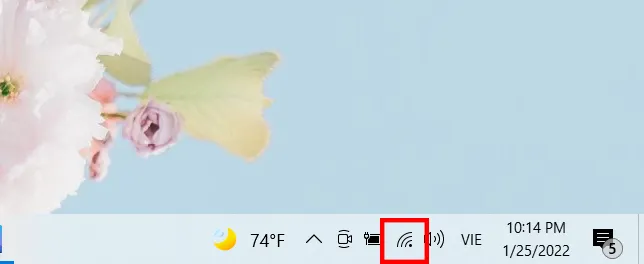 Biểu tượng Wifi trên Taskbar của laptop Asus được nhấn chọn để mở cài đặt mạng
Biểu tượng Wifi trên Taskbar của laptop Asus được nhấn chọn để mở cài đặt mạng
Trong cửa sổ pop-up này, bạn sẽ thấy nút “Airplane mode”. Tương tự như trong Action Center, nếu nút này đang sáng (màu xanh), hãy nhấp vào nó để tắt. Nút sẽ chuyển sang màu xám, báo hiệu rằng chế độ máy bay đã được vô hiệu hóa. Lúc này, laptop Asus của bạn đã sẵn sàng kết nối lại với thế giới bên ngoài.
 Biểu tượng Airplane Mode trên laptop Asus đã được chọn để tắt chế độ máy bay
Biểu tượng Airplane Mode trên laptop Asus đã được chọn để tắt chế độ máy bay
Tắt Chế Độ Máy Bay Trong Cài Đặt Windows (Settings)
Để có quyền kiểm soát chi tiết hơn, bạn có thể tắt chế độ máy bay thông qua ứng dụng Cài đặt (Settings) của Windows. Đây là phương pháp hiệu quả khi các cách khác không hoạt động.
Đầu tiên, trên thanh công cụ Taskbar của laptop Asus, bạn nhấn chọn vào biểu tượng “Settings” (hình răng cưa). Hoặc bạn có thể nhấn tổ hợp phím Windows Key + I để mở nhanh cửa sổ Cài đặt.
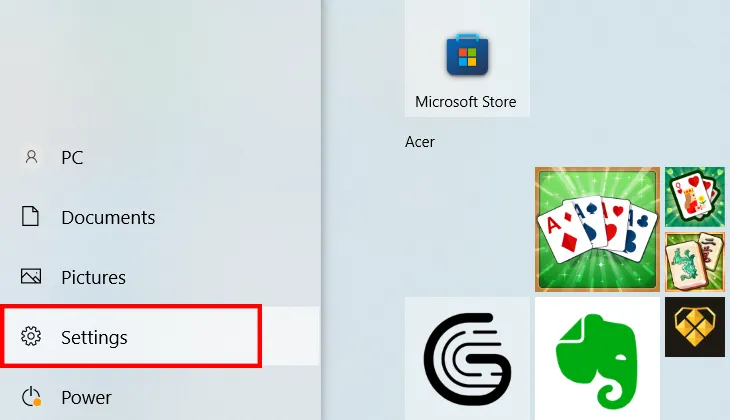 Biểu tượng Settings trên laptop Asus được chọn để truy cập cài đặt hệ thống
Biểu tượng Settings trên laptop Asus được chọn để truy cập cài đặt hệ thống
Trong cửa sổ Settings, bạn sẽ thấy nhiều mục khác nhau. Nhấn chọn vào mục “Network & Internet” để tiếp tục. Đây là nơi quản lý tất cả các kết nối mạng của laptop Asus.
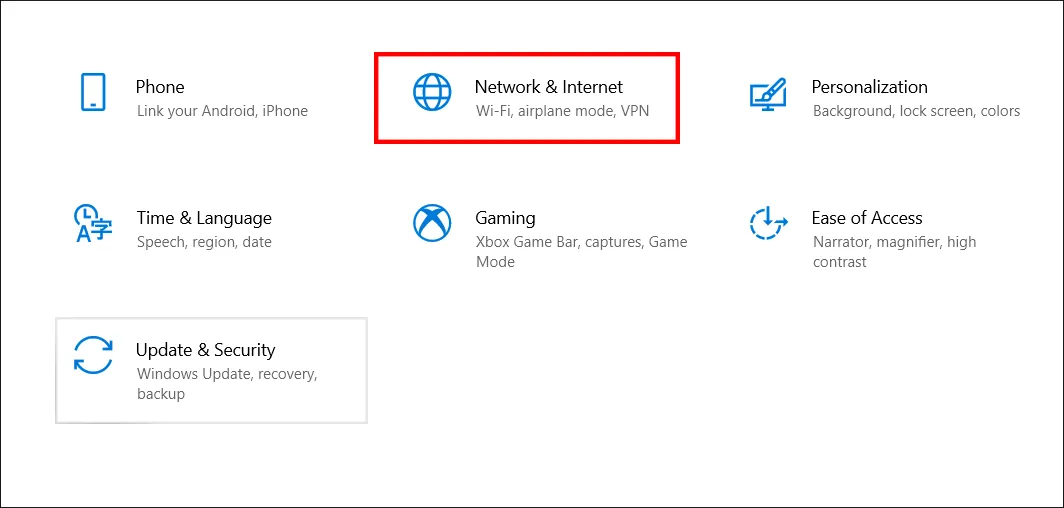 Mục Network & Internet trong cài đặt Windows trên laptop Asus đã được chọn
Mục Network & Internet trong cài đặt Windows trên laptop Asus đã được chọn
Tại đây, bạn sẽ thấy tùy chọn “Airplane mode” ở cột bên trái. Nhấn chọn vào đó. Sau đó, ở phần bên phải màn hình, bạn sẽ thấy một thanh trượt. Kéo thanh trượt sang trái để tắt chế độ máy bay.
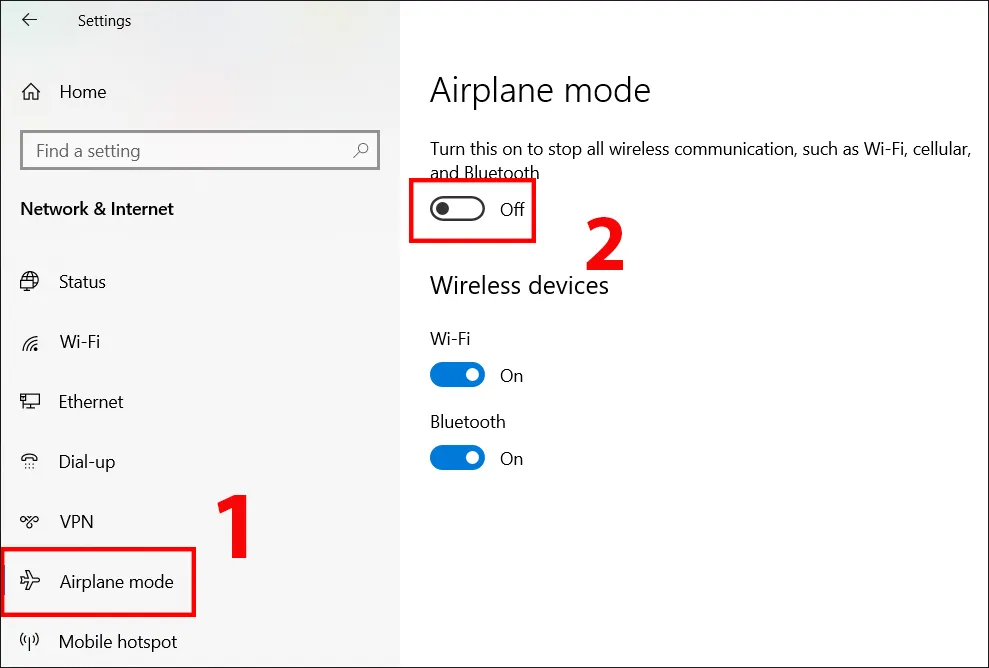 Thanh trượt của chế độ Airplane Mode trên laptop Asus được điều chỉnh để tắt
Thanh trượt của chế độ Airplane Mode trên laptop Asus được điều chỉnh để tắt
Sau khi tắt, laptop Asus của bạn sẽ tự động kích hoạt lại các kết nối Wi-Fi và Bluetooth.
Tắt Chế Độ Máy Bay Qua Trình Quản Lý Thiết Bị (Device Manager)
Trong một số trường hợp, chế độ máy bay có thể bị kẹt hoặc không thể tắt bằng các phương pháp thông thường. Khi đó, Device Manager (Trình quản lý thiết bị) có thể giúp bạn kiểm tra và quản lý các bộ điều hợp mạng trực tiếp.
Bạn nhấn chuột phải vào biểu tượng Start trên Taskbar, sau đó chọn “Device Manager”. Trong cửa sổ Device Manager, mở rộng mục “Network adapters”. Tìm bộ điều hợp mạng không dây của bạn (ví dụ: Intel Wireless-AC, Realtek RTL8822BE Wireless LAN 802.11ac PCIe Adapter). Chuột phải vào nó và chọn “Enable device” nếu nó đang bị vô hiệu hóa. Đảm bảo rằng bộ điều hợp không dây của bạn đang hoạt động bình thường là bước quan trọng để tắt chế độ máy bay trên laptop Asus khi có lỗi.
Tắt Chế Độ Máy Bay Bằng Dòng Lệnh (Command Prompt)
Đây là phương pháp dành cho người dùng nâng cao hoặc khi các cách trên không hiệu quả. Thao tác với Command Prompt (CMD) cần sự cẩn thận để tránh gây ra lỗi hệ thống.
Trên thanh công cụ Taskbar, bạn gõ tìm kiếm “Command Prompt”. Sau đó, nhấp chuột phải vào kết quả tìm kiếm và chọn “Run as administrator” để mở CMD với quyền quản trị viên.
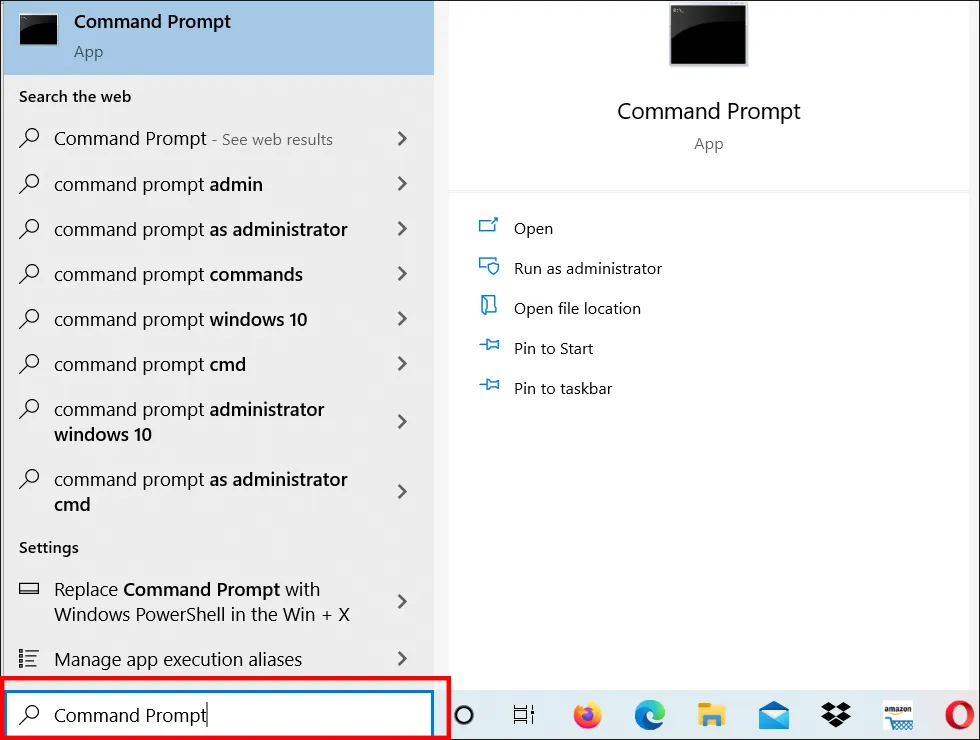 Người dùng laptop Asus gõ tìm kiếm Command Prompt trên Taskbar
Người dùng laptop Asus gõ tìm kiếm Command Prompt trên Taskbar
Để tắt chế độ máy bay, bạn cần thao tác với Registry thông qua CMD. Điều này đòi hỏi kiến thức kỹ thuật và sự chính xác cao.
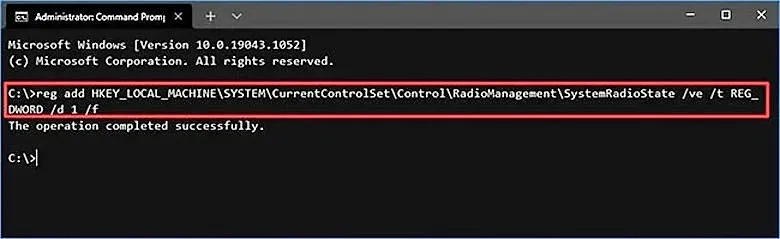 Mở Command Prompt với quyền Run as administrator để thực hiện lệnh điều chỉnh chế độ máy bay trên laptop Asus
Mở Command Prompt với quyền Run as administrator để thực hiện lệnh điều chỉnh chế độ máy bay trên laptop Asus
Nếu trước đó bạn đã dùng lệnh để bật chế độ máy bay (ví dụ: reg add HKEY_LOCAL_MACHINESYSTEMCurrentControlSetControlRadioManagementSystemRadioState /ve /t REG_DWORD /d 1 /f), để tắt nó, bạn cần thay đổi giá trị hoặc xóa khóa registry liên quan. Một cách đơn giản là xóa lệnh registry đã nhập. Nhập lệnh phù hợp để xóa hoặc chỉnh sửa giá trị và nhấn Enter.
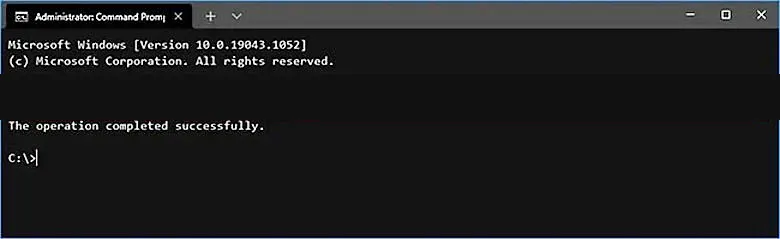 Xóa lệnh registry đã nhập để tắt chế độ máy bay trên laptop Asus qua Command Prompt
Xóa lệnh registry đã nhập để tắt chế độ máy bay trên laptop Asus qua Command Prompt
Sau khi thực hiện thay đổi, khởi động lại laptop Asus của bạn để các thay đổi có hiệu lực. Phương pháp này mang tính kỹ thuật cao và nên được thực hiện bởi người có kinh nghiệm.
 Khởi động lại laptop Asus để áp dụng các thay đổi cài đặt hệ thống
Khởi động lại laptop Asus để áp dụng các thay đổi cài đặt hệ thống
Lưu ý: Khi sử dụng phương pháp này, nếu không thực hiện đúng cách, rất có thể gây ra rủi ro hoặc nghiêm trọng hơn là thiệt hại đến laptop và không phục hồi cho cài đặt. Để đảm bảo hơn, bạn nên tạo một bản sao lưu đầy đủ cho PC của mình trước khi thực hiện. Việc sao lưu dữ liệu là một biện pháp an toàn không thể bỏ qua.
Tắt Chế Độ Máy Bay Bằng File REG Đơn Giản
Sử dụng file .REG là một cách tiện lợi để bật hoặc tắt chế độ máy bay mà không cần thao tác nhiều trong Command Prompt. Đây là giải pháp hữu ích cho những người không quen với các dòng lệnh.
Bạn cần tải một file .REG đã được tạo sẵn để thực hiện việc tắt chế độ máy bay trên laptop Asus. Các file này thường được chia sẻ trên các diễn đàn công nghệ uy tín.
 File REG được tải xuống để tắt hoặc bật chế độ máy bay trên laptop Asus
File REG được tải xuống để tắt hoặc bật chế độ máy bay trên laptop Asus
Sau khi tải về, hãy lưu file .reg này vào một vị trí dễ tìm, ví dụ như Desktop. Điều này giúp bạn dễ dàng truy cập và thực thi file khi cần thiết.
Nhấn đúp vào file .reg đã tải xuống. Hệ thống sẽ yêu cầu bạn xác nhận việc hợp nhất file này vào Registry. Khi được nhắc, hãy nhấp vào “Run” > “Yes (UAC)” > “Yes” > “OK” để phê duyệt việc hợp nhất.
 Thực hiện các bước xác nhận để hợp nhất file REG và tắt chế độ máy bay trên laptop Asus
Thực hiện các bước xác nhận để hợp nhất file REG và tắt chế độ máy bay trên laptop Asus
Sau đó, khởi động lại máy tính Asus của bạn để các thay đổi được áp dụng hoàn toàn. Phương pháp này đơn giản hơn so với dùng Command Prompt nhưng vẫn cần sự cẩn trọng khi tải file từ nguồn không đáng tin cậy.
Khắc Phục Sự Cố Thường Gặp Khi Tắt Chế Độ Máy Bay
Đôi khi, việc tắt chế độ máy bay không diễn ra suôn sẻ, gây khó khăn cho người dùng. Các sự cố thường gặp bao gồm nút chuyển đổi bị xám hoặc chế độ máy bay không tắt hoàn toàn. Nắm rõ cách khắc phục giúp bạn giải quyết vấn đề hiệu quả.
Khi Nút Chế Độ Máy Bay Bị Xám Hoặc Không Thể Bật/Tắt
Nếu nút “Airplane mode” bị xám và không thể tương tác, có thể có lỗi với trình điều khiển hoặc dịch vụ mạng. Kiểm tra cài đặt “Radio Management Service” trong Services.msc để đảm bảo nó đang chạy. Đồng thời, hãy thử khởi động lại laptop Asus, đôi khi chỉ một thao tác đơn giản này có thể giải quyết được nhiều lỗi phần mềm nhỏ.
Kiểm Tra Trình Điều Khiển Thiết Bị Mạng
Lỗi trình điều khiển (driver) là nguyên nhân phổ biến khiến chế độ máy bay gặp trục trặc. Mở Device Manager, tìm bộ điều hợp mạng không dây của bạn. Nhấp chuột phải và chọn “Update driver” để cập nhật lên phiên bản mới nhất. Nếu không có bản cập nhật, hãy thử “Uninstall device” và sau đó khởi động lại laptop Asus. Windows thường sẽ tự động cài đặt lại driver phù hợp.
Khởi Động Lại Laptop Và Cập Nhật Hệ Thống
Khởi động lại máy tính là bước đầu tiên và đơn giản nhất để khắc phục hầu hết các sự cố. Nếu vẫn không được, hãy kiểm tra các bản cập nhật Windows. Đôi khi, một bản vá lỗi hệ thống có thể sửa chữa các vấn đề liên quan đến kết nối mạng và chế độ máy bay. Đảm bảo hệ điều hành của laptop Asus luôn được cập nhật là cách tốt nhất để duy trì sự ổn định.
Lợi Ích Của Việc Tắt Chế Độ Máy Bay Đúng Cách
Tắt chế độ máy bay không chỉ là một thao tác kỹ thuật mà còn mang lại nhiều lợi ích thiết thực cho trải nghiệm sử dụng laptop Asus của bạn. Việc hiểu rõ những lợi ích này giúp bạn tận dụng tối đa thiết bị của mình.
Khôi Phục Kết Nối Internet Và Bluetooth
Lợi ích rõ ràng nhất là khôi phục khả năng kết nối internet qua Wi-Fi và sử dụng các thiết bị Bluetooth. Điều này mở ra khả năng làm việc, học tập, giải trí trực tuyến không giới hạn. Laptop Asus của bạn có thể giao tiếp với các thiết bị khác, truyền tải dữ liệu, hoặc sử dụng các phụ kiện không dây một cách liền mạch.
Đảm Bảo Hiệu Suất Làm Việc Liên Tục
Việc có thể truy cập mạng ổn định là yếu tố then chốt cho hiệu suất làm việc. Khi chế độ máy bay được tắt, laptop Asus có thể duy trì kết nối internet, cho phép bạn truy cập tài liệu đám mây, tham gia các cuộc họp trực tuyến, và nhận thông báo quan trọng mà không bị gián đoạn. Điều này giúp tối ưu hóa thời gian và năng suất.
Tận Dụng Toàn Bộ Tính Năng Của Laptop Asus
Chế độ máy bay giới hạn nhiều tính năng của laptop Asus. Khi tắt, bạn có thể tận hưởng trọn vẹn các khả năng của máy tính. Từ việc lướt web, chơi game online, đến chia sẻ màn hình không dây, mọi thứ đều trở nên khả thi. Việc biết cách tắt chế độ máy bay trên laptop Asus đảm bảo bạn luôn có quyền kiểm soát hoàn toàn các tùy chọn kết nối.
Tóm lại, việc biết cách tắt chế độ máy bay trên laptop Asus là một kỹ năng cơ bản nhưng vô cùng quan trọng đối với bất kỳ người dùng nào. Bài viết này đã cung cấp nhiều phương pháp chi tiết, từ các thao tác đơn giản trên giao diện Windows cho đến những cách nâng cao hơn thông qua Command Prompt hoặc file REG. Dù bạn sử dụng phím tắt, Action Center, cài đặt Windows hay cần khắc phục sự cố, việc nắm vững những hướng dẫn này sẽ giúp bạn dễ dàng quản lý kết nối và đảm bảo laptop Asus của mình luôn sẵn sàng cho mọi tác vụ. Khôi phục lại các kết nối không dây giúp bạn tận dụng tối đa hiệu suất và các tính năng của thiết bị.
Ngày Cập Nhật Mới Nhất: Tháng 10 24, 2025 by Cơ khí Quốc Cường

Chuyên gia cơ khí chính xác tại Cơ khí Quốc Cường – là một trong những công ty hàng đầu Việt Nam chuyên sâu về sản xuất, gia công cơ khí.
